Om denne trussel
Day Counter er en tvivlsom browserudvidelse, der kan tvinge sin installation på dig. Det er ikke ligefrem ondsindede, men det hører absolut ikke på computeren. Det fungerer ligesom en adware program og det er derfor, du kan vidne til en stigning i forskellige reklamer. Du kan ved et uheld installere det, når du bliver omdirigeret til et bestemt websted og et vindue popper op tyder på du tilføjer filtypenavnet. 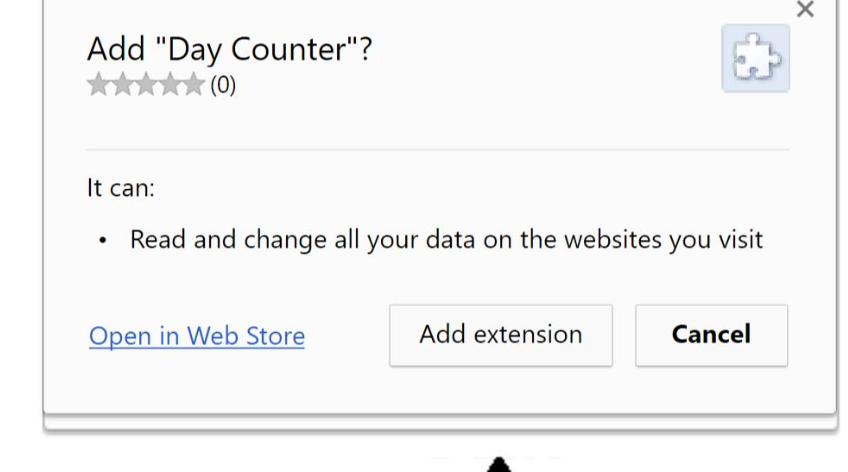
Uanset hvad du trykker på, vil den hente. Hvordan til at håndtere disse situationer vil blive forklaret yderligere i artiklen. I den mellemliggende tid, må ikke deltage med nogen af de annoncer, der vises på skærmen. Nogle af dem kunne være skadelig og føre til alvorlige infektioner. Hvis du bemærker infektionen, ikke ignorere problemet, og fjerne Day Counter.
Hvordan fik truslen ind i dit system
Du kunne have blevet omadresseret hen til en bestemt hjemmeside og det bliver bedt om at installere udvidelsen. Du ville have været givet valg af ‘Add extension’, ‘Annuller’ og selvfølgelig X-knappen. Det er egentlig ligegyldigt hvilken knap du trykker på, alle af dem vil udløse installationen. Når du er sat ind i en situation som det, lukke fanen eller browseren. Hvis du ikke er tilladt at gøre det, få adgang til Jobliste og Afslut browser-processen.
Hvorfor fjerner Day Counter?
Det kan synes nyttigt først som det angiveligt virker som en Day Counter, men efter et stykke tid, vil du bemærke at der er en stigning i reklamer vises. Tilføjelsesprogrammet synes kun at arbejde på Google Chrome i øjeblikket, men det kan ændre sig når som helst. Hvis du bemærker det blandt dine extensions, Sørg for du slette Day Counter. Indtil da, ikke trykke på nogen annoncer og lukke pop op-vinduer, så snart de dukker. Mens ikke nødvendigvis tilfældet, nogle af dem kunne være skadelig, og eftersom tilføjelse indtastet din computer kraftigt, ville det ikke være overraskende, hvis du endte med malware, hvis du har trykket på sin oprettede annoncen. Computeren kan også bremse og browseren kunne gå ned oftere end normalt. Alt dette på grund af denne udvidelse. Hvis du ønsker at sikre computeren forbliver sikker, fjerne Day Counter.
Day Counter fjernelse
Du bør kunne afinstallere Day Counter manuelt i menuen extensions i din browser. Hvis det ikke løser problemet, eller hvis det fornyer sig selv, opnå anti-spyware-software og har det tage sig af Day Counter fjernelse for dig. Disse programmer er designet til at slette Day Counter og lignende trusler, så det skulle have nogen problemer.
Offers
Download værktøj til fjernelse afto scan for Day CounterUse our recommended removal tool to scan for Day Counter. Trial version of provides detection of computer threats like Day Counter and assists in its removal for FREE. You can delete detected registry entries, files and processes yourself or purchase a full version.
More information about SpyWarrior and Uninstall Instructions. Please review SpyWarrior EULA and Privacy Policy. SpyWarrior scanner is free. If it detects a malware, purchase its full version to remove it.

WiperSoft revision detaljer WiperSoft er et sikkerhedsværktøj, der giver real-time sikkerhed fra potentielle trusler. I dag, mange brugernes stræbe imod download gratis software fra internettet, m ...
Download|mere


Er MacKeeper en virus?MacKeeper er hverken en virus eller et fupnummer. Mens der er forskellige meninger om program på internettet, en masse af de folk, der så notorisk hader programmet aldrig har b ...
Download|mere


Mens skaberne af MalwareBytes anti-malware ikke har været i denne branche i lang tid, gør de for det med deres entusiastiske tilgang. Statistik fra sådanne websites som CNET viser, at denne sikkerh ...
Download|mere
Quick Menu
trin 1. Afinstallere Day Counter og relaterede programmer.
Fjerne Day Counter fra Windows 8
Højreklik på baggrunden af Metro-skærmen, og vælg Alle programmer. Klik på Kontrolpanel i programmenuen og derefter Fjern et program. Find det du ønsker at slette, højreklik på det, og vælg Fjern.


Fjerne Day Counter fra Windows 7
Klik Start → Control Panel → Programs and Features → Uninstall a program.


Fjernelse Day Counter fra Windows XP:
Klik Start → Settings → Control Panel. Find og klik på → Add or Remove Programs.


Fjerne Day Counter fra Mac OS X
Klik på Go-knappen øverst til venstre på skærmen og vælg programmer. Vælg programmappe og kigge efter Day Counter eller andre mistænkelige software. Nu skal du højreklikke på hver af disse poster, og vælg Flyt til Papirkurv, og derefter højre klik på symbolet for papirkurven og vælg Tøm papirkurv.


trin 2. Slette Day Counter fra din browsere
Opsige de uønskede udvidelser fra Internet Explorer
- Åbn IE, tryk samtidigt på Alt+T, og klik på Administrer tilføjelsesprogrammer.


- Vælg Værktøjslinjer og udvidelser (lokaliseret i menuen til venstre).


- Deaktiver den uønskede udvidelse, og vælg så Søgemaskiner. Tilføj en ny, og fjern den uønskede søgeudbyder. Klik på Luk.Tryk igen på Alt+T, og vælg Internetindstillinger. Klik på fanen Generelt, ændr/slet URL'en for startsiden, og klik på OK.
Ændre Internet Explorer hjemmeside, hvis det blev ændret af virus:
- Tryk igen på Alt+T, og vælg Internetindstillinger.


- Klik på fanen Generelt, ændr/slet URL'en for startsiden, og klik på OK.


Nulstille din browser
- Tryk Alt+T. Klik Internetindstillinger.


- Klik på fanen Avanceret. Klik på Nulstil.


- Afkryds feltet.


- Klik på Nulstil og klik derefter på Afslut.


- Hvis du ikke kan nulstille din browsere, ansætte en velrenommeret anti-malware og scan hele computeren med det.
Slette Day Counter fra Google Chrome
- Tryk på Alt+F igen, klik på Funktioner og vælg Funktioner.


- Vælg udvidelser.


- Lokaliser det uønskede plug-in, klik på papirkurven og vælg Fjern.


- Hvis du er usikker på hvilke filtypenavne der skal fjerne, kan du deaktivere dem midlertidigt.


Nulstil Google Chrome hjemmeside og standard søgemaskine, hvis det var flykaprer af virus
- Åbn Chrome, tryk Alt+F, og klik på Indstillinger.


- Gå til Ved start, markér Åbn en bestemt side eller en række sider og klik på Vælg sider.


- Find URL'en til den uønskede søgemaskine, ændr/slet den og klik på OK.


- Klik på knappen Administrér søgemaskiner under Søg. Vælg (eller tilføj og vælg) en ny søgemaskine, og klik på Gør til standard. Find URL'en for den søgemaskine du ønsker at fjerne, og klik X. Klik herefter Udført.




Nulstille din browser
- Hvis browseren fortsat ikke virker den måde, du foretrækker, kan du nulstille dens indstillinger.
- Tryk Alt+F. Vælg Indstillinger.


- Tryk på Reset-knappen i slutningen af siden.


- Tryk på Reset-knappen en gang mere i bekræftelsesboks.


- Hvis du ikke kan nulstille indstillingerne, købe et legitimt anti-malware og scanne din PC.
Fjerne Day Counter fra Mozilla Firefox
- Tryk på Ctrl+Shift+A for at åbne Tilføjelser i et nyt faneblad.


- Klik på Udvidelser, find det uønskede plug-in, og klik på Fjern eller deaktiver.


Ændre Mozilla Firefox hjemmeside, hvis det blev ændret af virus:
- Åbn Firefox, klik på Alt+T, og vælg Indstillinger.


- Klik på fanen Generelt, ændr/slet URL'en for startsiden, og klik på OK. Gå til Firefox-søgefeltet, øverst i højre hjørne. Klik på ikonet søgeudbyder, og vælg Administrer søgemaskiner. Fjern den uønskede søgemaskine, og vælg/tilføj en ny.


- Tryk på OK for at gemme ændringerne.
Nulstille din browser
- Tryk Alt+H.


- Klik på Information om fejlfinding.


- Klik på Nulstil Firefox ->Nulstil Firefox.


- Klik på Afslut.


- Hvis du er i stand til at nulstille Mozilla Firefox, scan hele computeren med en troværdig anti-malware.
Fjerne Day Counter fra Safari (Mac OS X)
- Få adgang til menuen.
- Vælge indstillinger.


- Gå til fanen udvidelser.


- Tryk på knappen Fjern ved siden af den uønskede Day Counter og slippe af med alle de andre ukendte poster samt. Hvis du er i tvivl om forlængelsen er pålidelig eller ej, blot fjerne markeringen i afkrydsningsfeltet Aktiver for at deaktivere det midlertidigt.
- Genstart Safari.
Nulstille din browser
- Tryk på menu-ikonet og vælge Nulstil Safari.


- Vælg de indstillinger, som du ønsker at nulstille (ofte dem alle er forvalgt) og tryk på Reset.


- Hvis du ikke kan nulstille browseren, scanne din hele PC med en autentisk malware afsked programmel.
Site Disclaimer
2-remove-virus.com is not sponsored, owned, affiliated, or linked to malware developers or distributors that are referenced in this article. The article does not promote or endorse any type of malware. We aim at providing useful information that will help computer users to detect and eliminate the unwanted malicious programs from their computers. This can be done manually by following the instructions presented in the article or automatically by implementing the suggested anti-malware tools.
The article is only meant to be used for educational purposes. If you follow the instructions given in the article, you agree to be contracted by the disclaimer. We do not guarantee that the artcile will present you with a solution that removes the malign threats completely. Malware changes constantly, which is why, in some cases, it may be difficult to clean the computer fully by using only the manual removal instructions.
